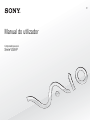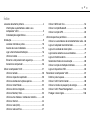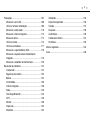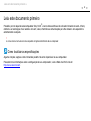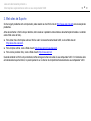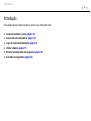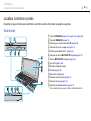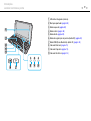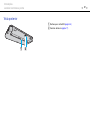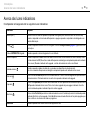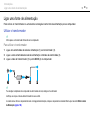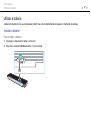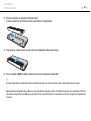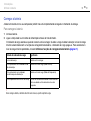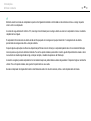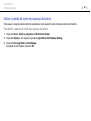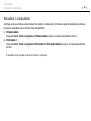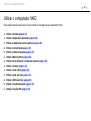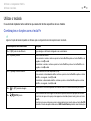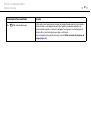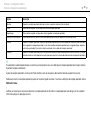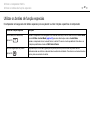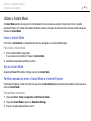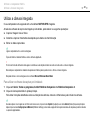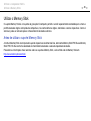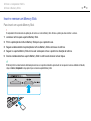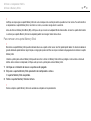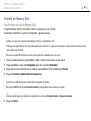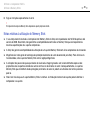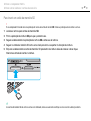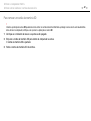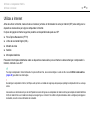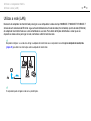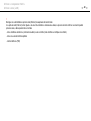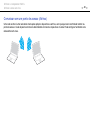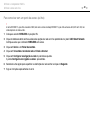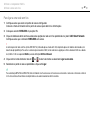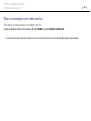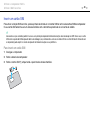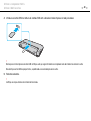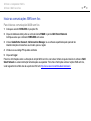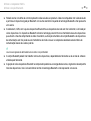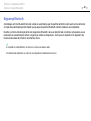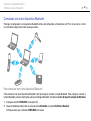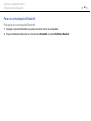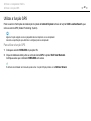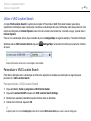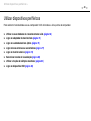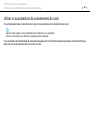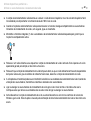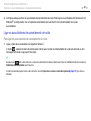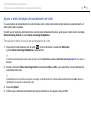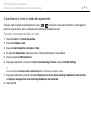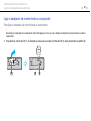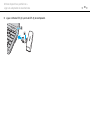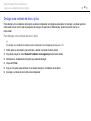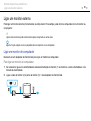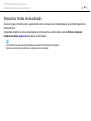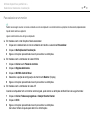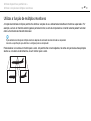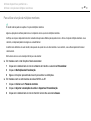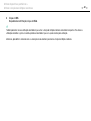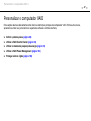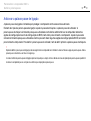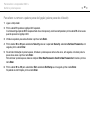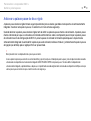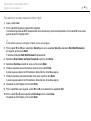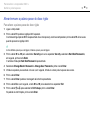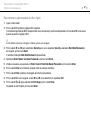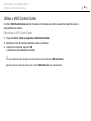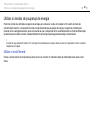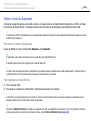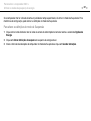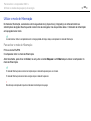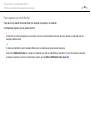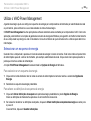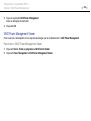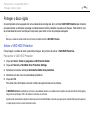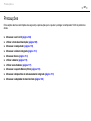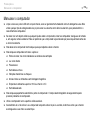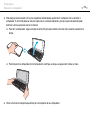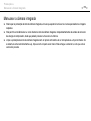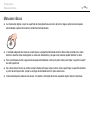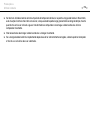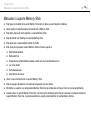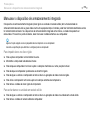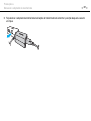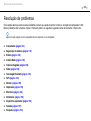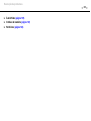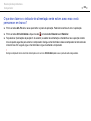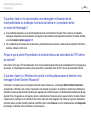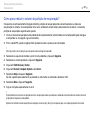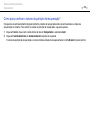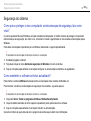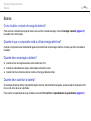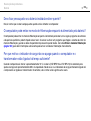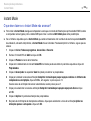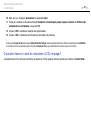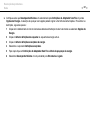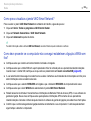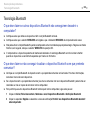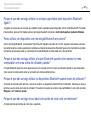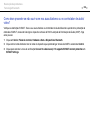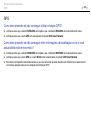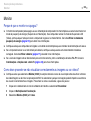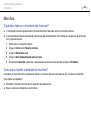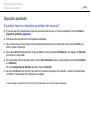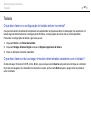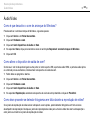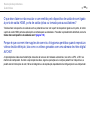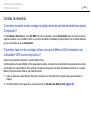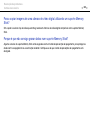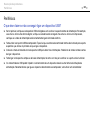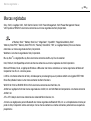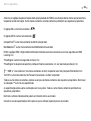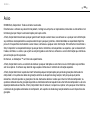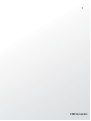2
nN
Índice
Leia este documento primeiro ............................................ 4
Informações suplementares sobre o seu
computador VAIO.......................................................... 5
Considerações ergonómicas......................................... 7
Introdução........................................................................... 9
Localizar controlos e portas ........................................ 10
Acerca das luzes indicadoras ..................................... 15
Ligar uma fonte de alimentação.................................. 16
Utilizar a bateria .......................................................... 17
Encerrar o computador com segurança...................... 25
Actualizar o computador ............................................. 26
Utilizar o computador VAIO .............................................. 27
Utilizar o teclado.......................................................... 28
Utilizar o dispositivo apontador ................................... 30
Utilizar os botões de função especiais........................ 32
Utilizar o Instant Mode ................................................ 33
Utilizar a câmara integrada ......................................... 34
Utilizar o Memory Stick ............................................... 35
Utilizar outros módulos / cartões de memória............. 40
Utilizar a Internet ......................................................... 44
Utilizar a rede (LAN).................................................... 45
Utilizar a rede sem fios................................................ 47
Utilizar a WAN sem fios...............................................54
Utilizar a função Bluetooth...........................................58
Utilizar a função GPS ..................................................63
Utilizar dispositivos periféricos ..........................................65
Utilizar os auscultadores de cancelamento de ruído...66
Ligar um adaptador de monitor/rede ...........................72
Ligar uma unidade de disco óptico..............................75
Ligar colunas externas ou auscultadores ....................77
Ligar um monitor externo.............................................78
Seleccionar modos de visualização ............................80
Utilizar a função de múltiplos monitores......................82
Ligar um dispositivo USB ............................................85
Personalizar o computador VAIO......................................87
Definir a palavra-passe................................................88
Utilizar o VAIO Control Center.....................................98
Utilizar os modos de poupança de energia .................99
Utilizar o VAIO Power Management..........................104
Proteger o disco rígido ..............................................106

3
nN
Precauções..................................................................... 107
Manusear o ecrã LCD............................................... 108
Utilizar a fonte de alimentação.................................. 109
Manusear o computador ........................................... 110
Manusear a câmara integrada .................................. 113
Manusear discos ....................................................... 114
Utilizar a bateria ........................................................ 115
Utilizar auscultadores................................................ 117
Manusear o suporte Memory Stick ........................... 118
Manusear o dispositivo de armazenamento
integrado ................................................................... 119
Manusear o adaptador de monitor/rede.................... 120
Resolução de problemas ................................................ 122
Computador .............................................................. 124
Segurança do sistema .............................................. 133
Bateria....................................................................... 134
Instant Mode ............................................................. 136
Câmara integrada ..................................................... 138
Rede.......................................................................... 140
Tecnologia Bluetooth ................................................ 145
GPS........................................................................... 149
Monitor ...................................................................... 150
Impressão ................................................................. 153
Microfone .................................................................. 154
Altifalantes .................................................................155
Dispositivo apontador ................................................156
Teclado......................................................................157
Disquetes...................................................................158
Áudio/Vídeo ...............................................................159
Cartões de memória ..................................................161
Periféricos..................................................................163
Marcas registadas...........................................................164
Aviso ...............................................................................166

4
nN
Leia este documento primeiro >
Leia este documento primeiro
Parabéns por ter adquirido este computador Sony VAIO
®
e bem-vindo ao Manual do utilizador fornecido no ecrã. A Sony
combinou as tecnologias mais recentes em som, vídeo, informática e comunicações para lhe oferecer uma experiência
extremamente avançada.
!
As vistas externas ilustradas neste manual podem ser ligeiramente diferentes do seu computador.
Como localizar as especificações
Algumas funções, opções e itens fornecidos podem não estar disponíveis no seu computador.
Para obter mais informações sobre a configuração do seu computador, visite o Web site VAIO Link em
http://www.vaio-link.com
.

5
nN
Leia este documento primeiro >
Informações suplementares sobre o seu computador VAIO
Informações suplementares sobre o seu computador VAIO
Esta secção contém informações de suporte relativas ao seu computador VAIO.
1. Documentação impressa
❑ Manual de consulta rápida — Descrição geral da ligação dos componentes, informação de configuração, etc.
❑ Manual de resolução de problemas e recuperação
❑ Regulamentos, Garantia, EULA e Suporte
2. Documentação apresentada no ecrã
❑ Manual do utilizador (este manual) — Características do seu computador e informações sobre a resolução de
problemas comuns.
Para ver este manual no ecrã:
1 Clique duas vezes no ícone VAIO User Guide no ambiente de trabalho.
2 Abra a pasta relativa ao seu idioma.
3 Seleccione o manual que pretende ler.
✍
Poderá navegar manualmente para os manuais do utilizador acedendo a Computador > VAIO (C:) (a sua unidade C) > Documentation > Documentation
e abrindo a pasta relativa ao seu idioma.
❑ Centro de Suporte e Ajuda do Windows — Uma funcionalidade abrangente para conselhos práticos, iniciações e
demonstrações que o ajudarão a aprender a utilizar o seu computador.
Para aceder ao Centro de Suporte e Ajuda do Windows, clique em Iniciar e Ajuda e suporte, ou prima e
mantenha premida a tecla Microsoft Windows e prima a tecla F1.

6
nN
Leia este documento primeiro >
Informações suplementares sobre o seu computador VAIO
3. Web sites de Suporte
Se tiver algum problema com o computador, pode aceder ao site VAIO-Link em http://www.vaio-link.com para resolução de
problemas.
Antes de contactar o VAIO-Link por telefone, tente resolver o problema consultando a documentação fornecida e visitando
outros Web sites da Sony.
❑ Para obter mais informações sobre o VAIO e aderir à crescente comunidade VAIO, visite o Web site em
http://www.club-vaio.com
.
❑ Para compras online, visite o Web site em http://www.sonystyle-europe.com
.
❑ Para outros produtos Sony, visite o Web site em http://www.sony.net
.
Quando contactar o VAIO-Link por telefone, tenha consigo o número de série do seu computador VAIO. O número de série
está localizado na parte inferior, no painel posterior ou no interior do compartimento da bateria do seu computador VAIO.

7
nN
Leia este documento primeiro >
Considerações ergonómicas
Considerações ergonómicas
O computador será utilizado como dispositivo portátil numa grande variedades de ambientes. Sempre que possível, deverá
ter em conta as seguintes considerações ergonómicas tanto para os ambientes estacionários como para os portáteis:
❑ Posicionamento do seu computador – Coloque o computador directamente à sua frente (1). Mantenha os antebraços
na horizontal (2), com os pulsos numa posição confortável e neutra (3) durante a utilização do teclado ou do dispositivo
apontador. Deixe que a parte superior dos seus braços caia de forma natural nos lados. Faça pausas regularmente
durante a utilização do computador. A utilização excessiva do computador pode criar tensão nos olhos, músculos ou
tendões.
❑ Mobiliário e postura – Utilize uma cadeira com um bom suporte para as costas. Ajuste o nível da cadeira de modo a que
os pés fiquem nivelados com o chão. Um bom apoio de pés proporciona um posicionamento mais confortável. Sente-se
de forma relaxada e na vertical e evite curvar-se para a frente ou inclinar-se para trás.

8
nN
Leia este documento primeiro >
Considerações ergonómicas
❑ Ângulo de visão para o monitor do computador – Utilize a função de inclinação do monitor para encontrar a melhor
posição. Pode reduzir o cansaço dos olhos e a fadiga muscular ajustando a inclinação do monitor para a posição
adequada. Ajuste também o nível de brilho do monitor.
❑ Iluminação – Escolha um local onde as janelas e as luzes não provoquem ofuscação e reflexos no monitor. Utilize luz
indirecta para evitar pontos brilhantes no monitor. Uma iluminação adequada aumenta o conforto e a eficácia do trabalho.
❑ Posicionamento de um monitor externo – Sempre que utilizar um monitor externo, coloque o monitor a uma distância
de visualização confortável. Certifique-se de que o ecrã do monitor está ao nível dos olhos ou ligeiramente abaixo ao
sentar-se em frente ao monitor.

9
nN
Introdução >
Introdução
Esta secção descreve como começar a utilizar o seu computador VAIO.
❑ Localizar controlos e portas (página 10)
❑ Acerca das luzes indicadoras (página 15)
❑ Ligar uma fonte de alimentação (página 16)
❑ Utilizar a bateria (página 17)
❑ Encerrar o computador com segurança (página 25)
❑ Actualizar o computador (página 26)

10
nN
Introdução >
Localizar controlos e portas
Localizar controlos e portas
Disponha de alguns minutos para identificar os controlos e portas mostrados nas páginas seguintes.
Vista frontal
A Selector WIRELESS (página 47), (página 54), (página 58)
B Indicador WIRELESS (página 15)
C Ranhura para cartão de memória SD (página 40)
D Indicador de acesso a suportes (página 15)
E Ranhura para Memory Stick
*
(página 35)
F Indicador da câmara MOTION EYE integrada (página 15)
G Câmara MOTION EYE integrada (página 34)
H Ecrã LCD (página 108)
I Microfone integrado (mono)
J Teclado (página 28)
K Selector de alimentação
L Indicador de alimentação (página 15)
M Indicador de carga (página 15)
N Indicador da unidade de disco (página 15)
* O seu computador apenas suporta o Memory Stick de tamanho Duo.

11
nN
Introdução >
Localizar controlos e portas
A Altifalantes integrados (estéreo)
B Manípulo apontador (página 30)
C Botão esquerdo (página 30)
D Botão central (página 30)
E Botão direito (página 30)
F Botão de organização de janelas (botão S2) (página 32)
G Botão XMB (Xross Media Bar) (botão S1) (página 32)
H Indicador Num lock (página 15)
I Indicador Caps lock (página 15)
J Indicador Scroll lock (página 15)

15
nN
Introdução >
Acerca das luzes indicadoras
Acerca das luzes indicadoras
O computador está equipado com as seguintes luzes indicadoras:
Indicador Funções
Alimentação 1 Apresenta uma luz verde fixa quando o computador está ligado, pisca lentamente uma luz cor-de-laranja
quando o computador está no modo de Suspensão e apaga-se quando o computador está desligado ou no
modo de Hibernação.
Carga
Acende-se enquanto a bateria está a ser carregada. Consulte Carregar a bateria (página 19) para obter mais
informações.
Câmara MOTION EYE integrada Acende-se quando a câmara integrada está a ser utilizada.
Acesso a suportes Acende-se enquanto os dados estão a ser lidos ou escritos num cartão de memória, como o Memory Stick e
o cartão de memória SD. (Não active o modo de Suspensão nem desligue o computador quando este indicador
estiver aceso.) Quando o indicador está apagado, o cartão de memória não está a ser utilizado.
Unidade de disco
Acende-se quando os dados são lidos do, ou gravados no, dispositivo de armazenamento.
Não active o modo de Suspensão nem desligue o computador quando este indicador estiver aceso.
Num lock
Prima as teclas Fn+Num Lk para activar o teclado numérico. Prima a tecla uma segunda vez para desactivar
o teclado numérico. O teclado numérico não está activo quando o indicador está apagado.
Caps lock
Prima a tecla Caps Lock para escrever letras maiúsculas. As letras aparecem em minúsculas se premir a tecla
Shift quando o indicador estiver aceso. Prima a tecla uma segunda vez para apagar o indicador. A escrita
normal é retomada quando o indicador Caps lock estiver apagado.
Scroll lock
Prima as teclas Fn+Scr Lk para alterar o modo como desloca o ecrã. A deslocação normal é retomada quando
o indicador Scroll lock estiver apagado. A tecla Scr Lk funciona de modo diferente em função do programa que
estiver a utilizar e não funciona em todos os programas.
WIRELESS Acende-se quando estão activas uma ou mais opções sem fios.

16
nN
Introdução >
Ligar uma fonte de alimentação
Ligar uma fonte de alimentação
Pode utilizar um transformador ou uma bateria recarregável como fonte de alimentação para o computador.
Utilizar o transformador
✍
Utilize apenas o transformador fornecido com o computador.
Para utilizar o transformador
1 Ligue uma extremidade do cabo de alimentação (1) ao transformador (3).
2 Ligue a outra extremidade do cabo de alimentação à tomada de electricidade (2).
3 Ligue o cabo do transformador (3) à porta DC IN (4) do computador.
✍
Para desligar completamente o computador da electricidade da rede, desligue o transformador.
Certifique-se de que a tomada de electricidade é de acesso fácil.
Se não tencionar utilizar o computador durante um longo período de tempo, coloque o computador no modo de Hibernação. Consulte Utilizar o modo
de Hibernação (página 102).
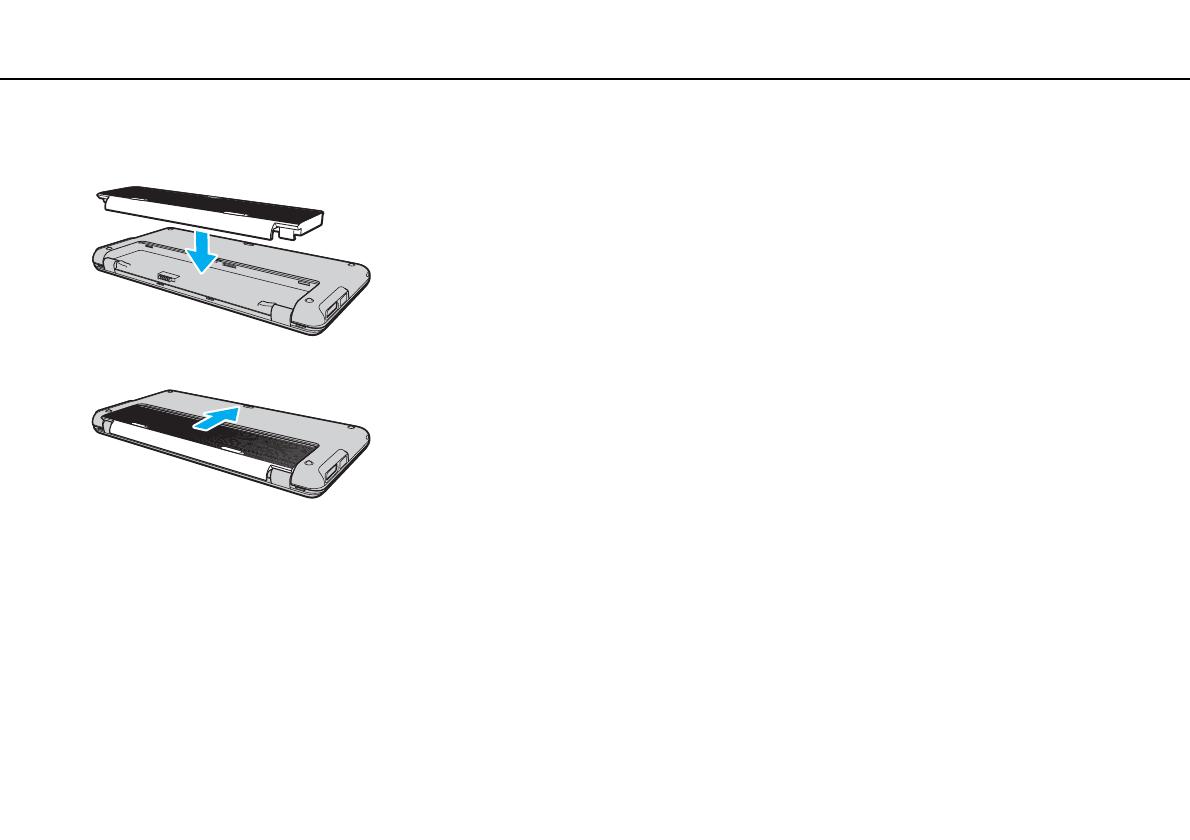
18
nN
Introdução >
Utilizar a bateria
3 Encaixe a bateria no respectivo compartimento.
A bateria deve ficar ao mesmo nível da parte inferior do computador.
4 Faça deslizar a bateria para a parte frontal do computador até que faça clique.
5 Puxe o selector LOCK da bateria para trás para fixar a bateria ao computador.
✍
Quando o computador está ligado directamente à electricidade da rede e tem a bateria instalada, utiliza a corrente proveniente da tomada.
!
Algumas baterias recarregáveis não cumprem as normas de qualidade e segurança da Sony. Por motivos de segurança, este computador só funciona
com baterias Sony genuínas concebidas para este modelo. Se for instalada uma bateria não autorizada, esta não será carregada e o computador não
funcionará.

19
nN
Introdução >
Utilizar a bateria
Carregar a bateria
A bateria fornecida com o seu computador portátil não está completamente carregada no momento da entrega.
Para carregar a bateria
1 Instale a bateria.
2 Ligue o computador a uma fonte de alimentação através do transformador.
O indicador de carga acende-se quando a bateria está a carregar. Quando a carga da bateria alcançar o nível de carga
máximo seleccionado com as funções de carregamento da bateria, o indicador de carga apaga-se. Para seleccionar o
nível de carga máximo pretendido, consulte Utilizar as funções de carregamento da bateria (página 21).
!
Deve carregar a bateria, conforme descrito neste manual, a partir da primeira carga.
Estado do indicador de carga Significado
Luz cor-de-laranja A bateria está a carregar.
Pisca juntamente com o indicador verde
de alimentação
A bateria está sem carga. (Modo Normal)
Pisca juntamente com o indicador
cor-de-laranja de alimentação
A bateria está sem carga. (Modo de Suspensão)
Pisca rapidamente uma luz cor-de-laranja Ocorreu um erro da bateria devido a uma avaria da
bateria ou devido ao facto da bateria não estar
bloqueada.

20
nN
Introdução >
Utilizar a bateria
✍
Mantenha a bateria instalada no computador enquanto estiver ligado directamente à electricidade da rede. A bateria continua a carregar enquanto
estiver a utilizar o computador.
Se o nível de carga da bateria for inferior a 10%, deve ligar o transformador para recarregar a bateria ou encerrar o computador e instalar uma bateria
completamente carregada.
O computador é fornecido com uma bateria de iões de lítio que pode ser recarregada em qualquer momento. O carregamento de uma bateria
parcialmente descarregada não afecta a duração da bateria.
Enquanto algumas aplicações de software ou dispositivos periféricos estão em utilização, o computador poderá não entrar no modo de Hibernação
mesmo quando a carga restante da bateria é reduzida. Para evitar a perda de dados quando utilizar a bateria, guarde frequentemente os dados e active
manualmente um modo de gestão de energia, como por exemplo, o modo de Suspensão ou de Hibernação.
Se a bateria se esgotar quando o computador entrar no modo de Suspensão, perderá todos os dados não guardados. É impossível regressar ao trabalho
anterior. Para evitar perda de dados, deve guardar frequentemente os seus dados.
Quando o computador está ligado directamente à electricidade da rede e tem a bateria instalada, utiliza a corrente proveniente da tomada.
A página está carregando...
A página está carregando...
A página está carregando...
A página está carregando...
A página está carregando...
A página está carregando...
A página está carregando...
A página está carregando...
A página está carregando...
A página está carregando...
A página está carregando...
A página está carregando...
A página está carregando...
A página está carregando...
A página está carregando...
A página está carregando...
A página está carregando...
A página está carregando...
A página está carregando...
A página está carregando...
A página está carregando...
A página está carregando...
A página está carregando...
A página está carregando...
A página está carregando...
A página está carregando...
A página está carregando...
A página está carregando...
A página está carregando...
A página está carregando...
A página está carregando...
A página está carregando...
A página está carregando...
A página está carregando...
A página está carregando...
A página está carregando...
A página está carregando...
A página está carregando...
A página está carregando...
A página está carregando...
A página está carregando...
A página está carregando...
A página está carregando...
A página está carregando...
A página está carregando...
A página está carregando...
A página está carregando...
A página está carregando...
A página está carregando...
A página está carregando...
A página está carregando...
A página está carregando...
A página está carregando...
A página está carregando...
A página está carregando...
A página está carregando...
A página está carregando...
A página está carregando...
A página está carregando...
A página está carregando...
A página está carregando...
A página está carregando...
A página está carregando...
A página está carregando...
A página está carregando...
A página está carregando...
A página está carregando...
A página está carregando...
A página está carregando...
A página está carregando...
A página está carregando...
A página está carregando...
A página está carregando...
A página está carregando...
A página está carregando...
A página está carregando...
A página está carregando...
A página está carregando...
A página está carregando...
A página está carregando...
A página está carregando...
A página está carregando...
A página está carregando...
A página está carregando...
A página está carregando...
A página está carregando...
A página está carregando...
A página está carregando...
A página está carregando...
A página está carregando...
A página está carregando...
A página está carregando...
A página está carregando...
A página está carregando...
A página está carregando...
A página está carregando...
A página está carregando...
A página está carregando...
A página está carregando...
A página está carregando...
A página está carregando...
A página está carregando...
A página está carregando...
A página está carregando...
A página está carregando...
A página está carregando...
A página está carregando...
A página está carregando...
A página está carregando...
A página está carregando...
A página está carregando...
A página está carregando...
A página está carregando...
A página está carregando...
A página está carregando...
A página está carregando...
A página está carregando...
A página está carregando...
A página está carregando...
A página está carregando...
A página está carregando...
A página está carregando...
A página está carregando...
A página está carregando...
A página está carregando...
A página está carregando...
A página está carregando...
A página está carregando...
A página está carregando...
A página está carregando...
A página está carregando...
A página está carregando...
A página está carregando...
A página está carregando...
A página está carregando...
A página está carregando...
A página está carregando...
A página está carregando...
A página está carregando...
A página está carregando...
A página está carregando...
A página está carregando...
A página está carregando...
A página está carregando...
A página está carregando...
A página está carregando...
A página está carregando...
-
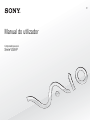 1
1
-
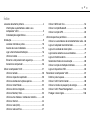 2
2
-
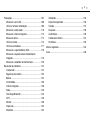 3
3
-
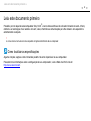 4
4
-
 5
5
-
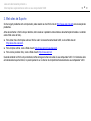 6
6
-
 7
7
-
 8
8
-
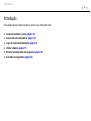 9
9
-
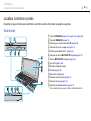 10
10
-
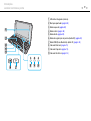 11
11
-
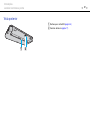 12
12
-
 13
13
-
 14
14
-
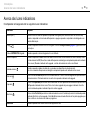 15
15
-
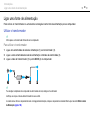 16
16
-
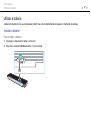 17
17
-
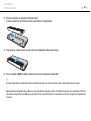 18
18
-
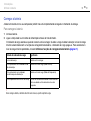 19
19
-
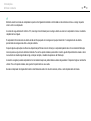 20
20
-
 21
21
-
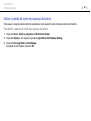 22
22
-
 23
23
-
 24
24
-
 25
25
-
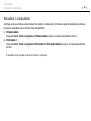 26
26
-
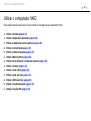 27
27
-
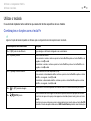 28
28
-
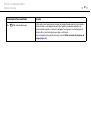 29
29
-
 30
30
-
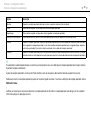 31
31
-
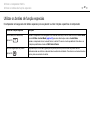 32
32
-
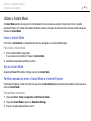 33
33
-
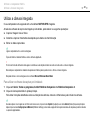 34
34
-
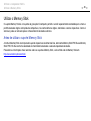 35
35
-
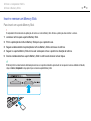 36
36
-
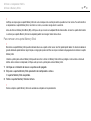 37
37
-
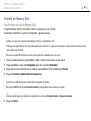 38
38
-
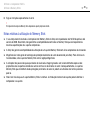 39
39
-
 40
40
-
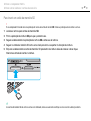 41
41
-
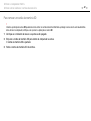 42
42
-
 43
43
-
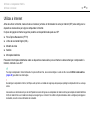 44
44
-
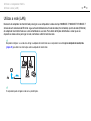 45
45
-
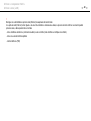 46
46
-
 47
47
-
 48
48
-
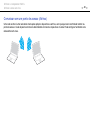 49
49
-
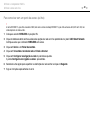 50
50
-
 51
51
-
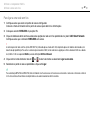 52
52
-
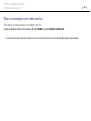 53
53
-
 54
54
-
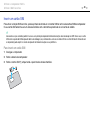 55
55
-
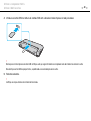 56
56
-
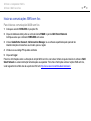 57
57
-
 58
58
-
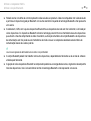 59
59
-
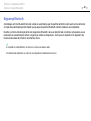 60
60
-
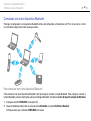 61
61
-
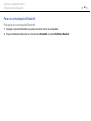 62
62
-
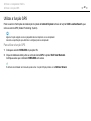 63
63
-
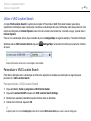 64
64
-
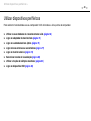 65
65
-
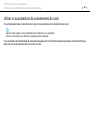 66
66
-
 67
67
-
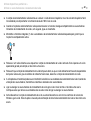 68
68
-
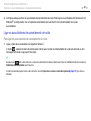 69
69
-
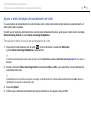 70
70
-
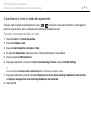 71
71
-
 72
72
-
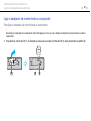 73
73
-
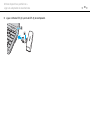 74
74
-
 75
75
-
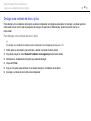 76
76
-
 77
77
-
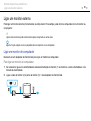 78
78
-
 79
79
-
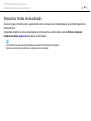 80
80
-
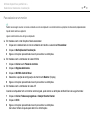 81
81
-
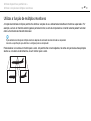 82
82
-
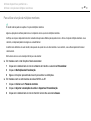 83
83
-
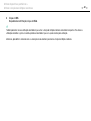 84
84
-
 85
85
-
 86
86
-
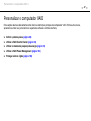 87
87
-
 88
88
-
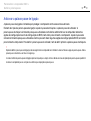 89
89
-
 90
90
-
 91
91
-
 92
92
-
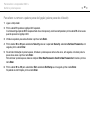 93
93
-
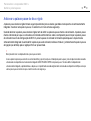 94
94
-
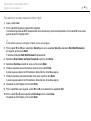 95
95
-
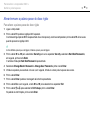 96
96
-
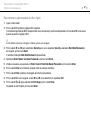 97
97
-
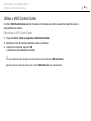 98
98
-
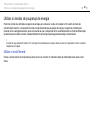 99
99
-
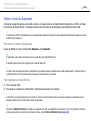 100
100
-
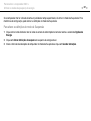 101
101
-
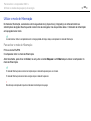 102
102
-
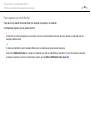 103
103
-
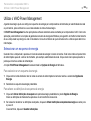 104
104
-
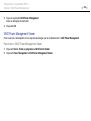 105
105
-
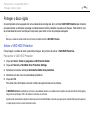 106
106
-
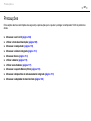 107
107
-
 108
108
-
 109
109
-
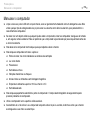 110
110
-
 111
111
-
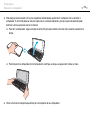 112
112
-
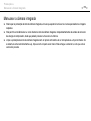 113
113
-
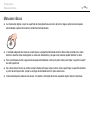 114
114
-
 115
115
-
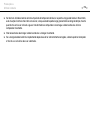 116
116
-
 117
117
-
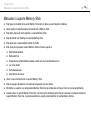 118
118
-
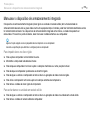 119
119
-
 120
120
-
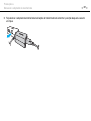 121
121
-
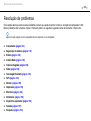 122
122
-
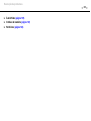 123
123
-
 124
124
-
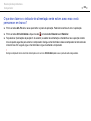 125
125
-
 126
126
-
 127
127
-
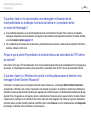 128
128
-
 129
129
-
 130
130
-
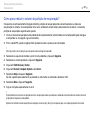 131
131
-
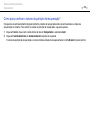 132
132
-
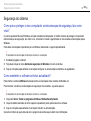 133
133
-
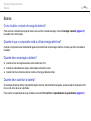 134
134
-
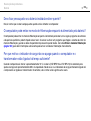 135
135
-
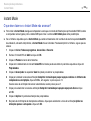 136
136
-
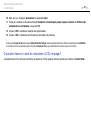 137
137
-
 138
138
-
 139
139
-
 140
140
-
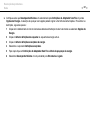 141
141
-
 142
142
-
 143
143
-
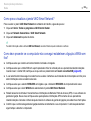 144
144
-
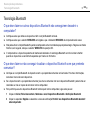 145
145
-
 146
146
-
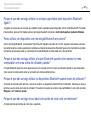 147
147
-
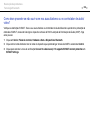 148
148
-
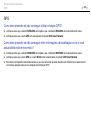 149
149
-
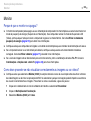 150
150
-
 151
151
-
 152
152
-
 153
153
-
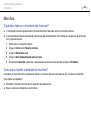 154
154
-
 155
155
-
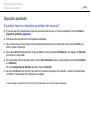 156
156
-
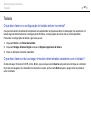 157
157
-
 158
158
-
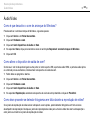 159
159
-
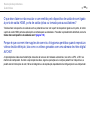 160
160
-
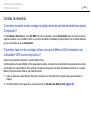 161
161
-
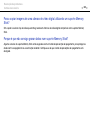 162
162
-
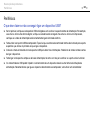 163
163
-
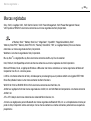 164
164
-
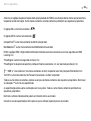 165
165
-
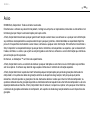 166
166
-
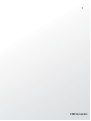 167
167
Artigos relacionados
-
Sony VPCP11Z9E Instruções de operação
-
Sony VGN-BX51VN Instruções de operação
-
Sony VGN-BX396XP Instruções de operação
-
Sony VGN-CR21E Instruções de operação
-
Sony VGN-CR31E Instruções de operação
-
Sony VGN-CR19XN Instruções de operação
-
Sony VGN-BX196SP Instruções de operação
-
Sony VGN-FZ31MR Instruções de operação
-
Sony VGN-TZ2RXN Instruções de operação
-
Sony VGP-BMS77 Instruções de operação